内容提要:小编为大家分享excel2010版本语音朗读功能的使用,以及在excel里面如何将语音朗读功能给展示出来.
excel语音朗读小工具,可以在Excel表格大量数据输入和检查的时候轻松一点,眼睛和耳朵一起帮忙,确保数据输入正确性。
excel语音朗读功能,默认情况下,excel功能区没有显示出来。可以按照下面的方法进行设置。
第一步,执行“文件——选项”打开“excel选项”对话框,在 “从下列位置选择命令”下拉菜单中选择“不在功能区中的命令”。在下拉菜单中我们可以找到“朗读单元格”,单击“添加”按钮,可以将语音朗读功能添加到excel界面里面。
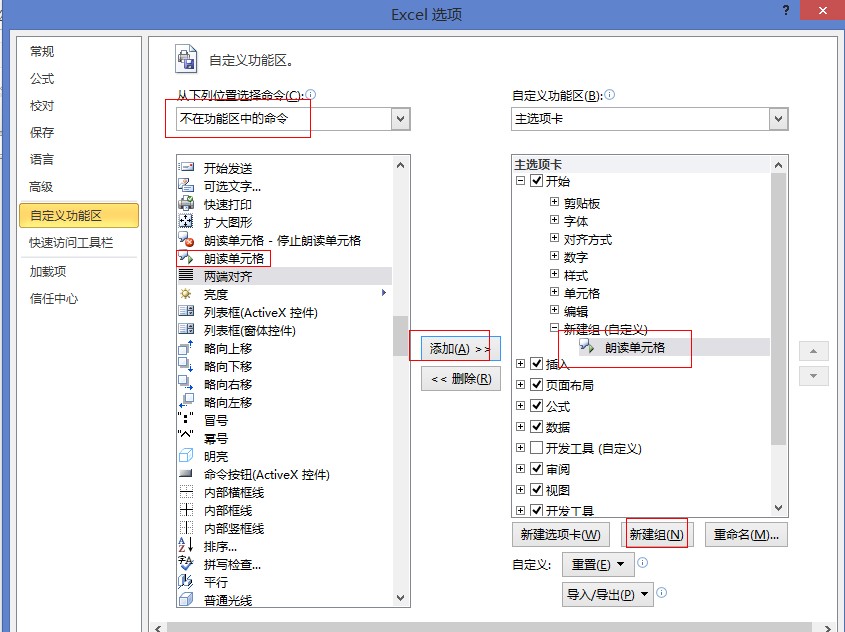
第二步,下面截图,是小编将“朗读单元格”功能添加到excel2010版本软件里面。添加之后,我们单击需要朗读的单元格,然后点击“朗读单元格”功能,excel就可以开始朗读了。

Excel朗读单元格功能,适合于视力不好的人在自己操作EXCEL2010时输入单元格后,检查是否已经正确输入。
Excel语音朗读的是工作表中当前可见的内容,包括数字、中文、英文等,如果英文是正确单词会朗读单词,如果不是单词则会挨个朗读字母;如果工作表为公式视图,还会朗读公式;如果工作表中的某些单元格数据是隐藏的,则不朗读。







